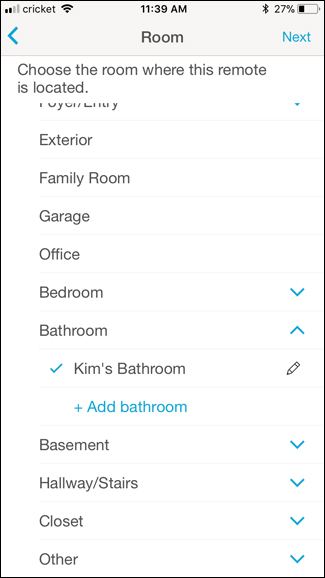
Dicen que la mejor cámara es la que tienes contigo, y la mayoría de las veces, esa cámara está conectada a tu teléfono inteligente. Capturar imágenes y videos rápidos es más fácil que nunca, pero a veces presionas el botón de grabación un poco antes y obtienes 34 segundos de pelusa antes de lo bueno. He aquí cómo solucionarlo.
Hace solo un par de años, recortar videos en un dispositivo móvil era más complicado que cualquier otra cosa, especialmente porque era un poco diferente en cada teléfono. Hoy, gracias a la aplicación Fotos de Google, no solo recortar videos es rápido y fácil, sino que también es lo mismo en todos los ámbitos, independientemente del dispositivo que esté utilizando. Agradable.
Para comenzar, deberá iniciar la aplicación Fotos. Esto debería estar preinstalado en prácticamente todos los teléfonos Android modernos, por lo que si no lo ha estado usando, se está perdiendo algunas cosas buenas, como las copias de seguridad automáticas. Si no lo tiene, puede descargarlo gratis desde Google Play .
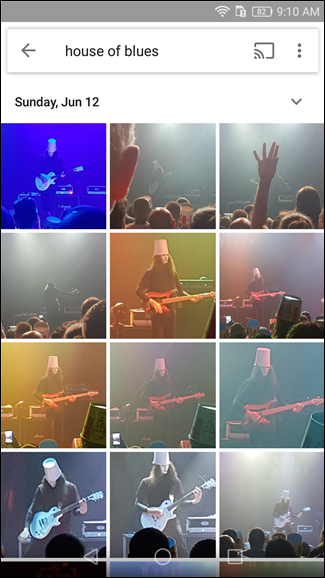
Si esta es su primera ejecución con la aplicación Fotos, primero deberá configurar la opción Copia de seguridad y sincronización. Está activado de forma predeterminada (lo que personalmente recomiendo dejar activado), así que si eres bueno con todos los detalles, solo presiona «Listo». Ahora, pasemos a la parte de recorte de vídeo real.
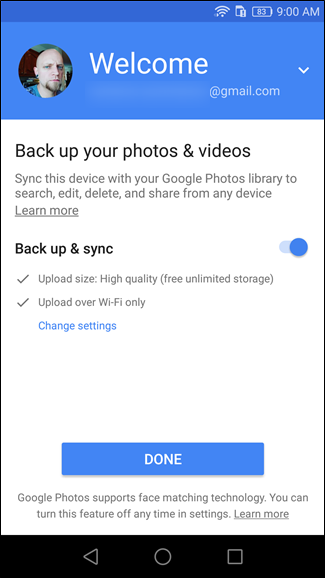
Continúe y abra el video que desea recortar. ¿Ves ese pequeño icono de lápiz en la parte inferior? Ese es tu botón. Toca a ese pequeño.
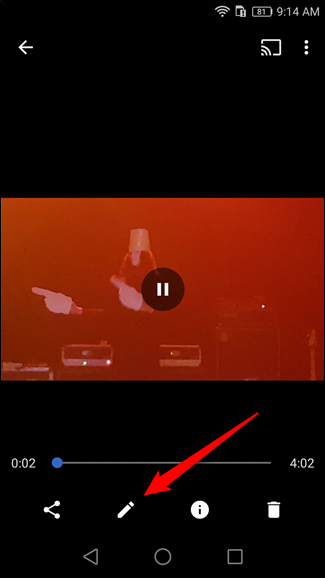
Si se trata de un video anterior y ha estado usando Fotos durante un tiempo para hacer una copia de seguridad de sus cosas, es posible que deba volver a descargarlo antes de que aparezca el lápiz. Para hacerlo, simplemente toque el menú de tres botones en la parte superior derecha y seleccione «Descargar».
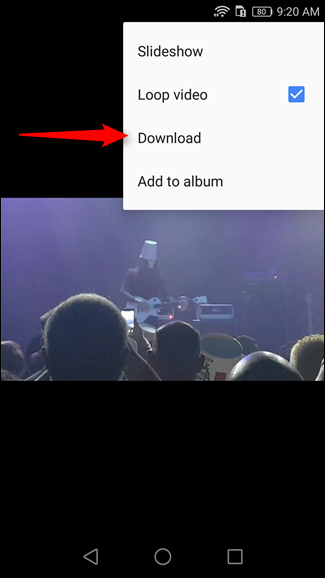
El menú de edición es estúpidamente simple, con una herramienta de selección fácil de usar para recortar y un botón para rotar el video. Eso es prácticamente todo lo que hay que hacer: resalte la sección del video que le gustaría conservar, luego toque el botón Guardar en la parte superior derecha. También puede presionar el botón de reproducción en el centro del video para verificar su selección antes de recortar, solo para asegurarse de que sea perfecta.
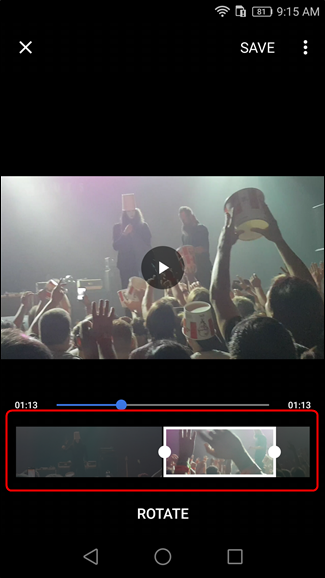
Una vez que se haya recortado el video, se guardará automáticamente. El video anterior no se modifica de ninguna manera, sino que se crea un nuevo archivo de video. No tiene que nombrarlo ni nada, todo se maneja automáticamente.
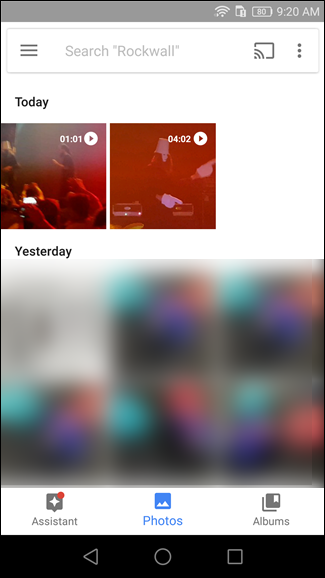
Y eso es todo lo que hay que hacer. ¿Ves, no fue más fácil de lo que esperabas? No, no me lo agradezcas, gracias a Google.


